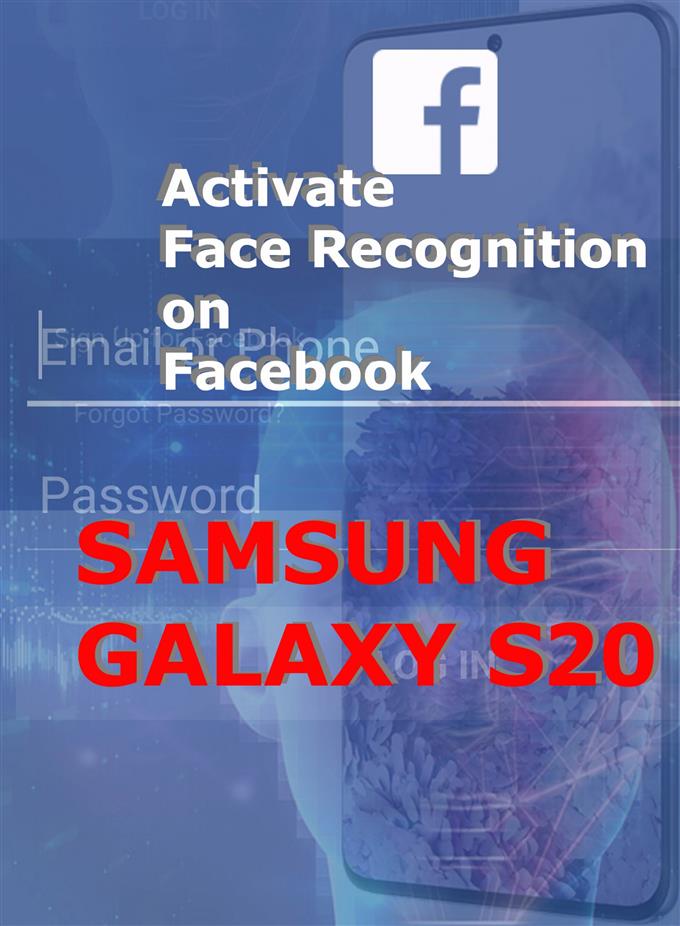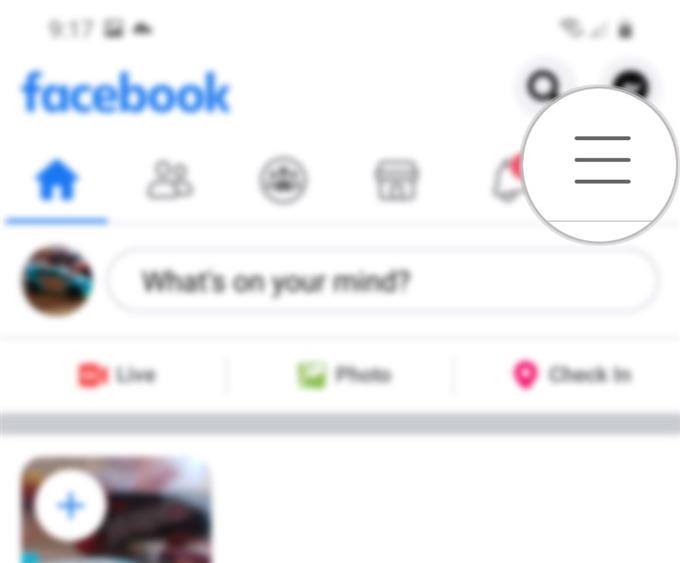Behöver du hjälp med att konfigurera ansiktsigenkänning i din Galaxy S20 Facebook-applikation? Här är en steg-för-steg-guide för hur du aktiverar Facebook Face Recognition på Galaxy S20-telefonen.
Att logga in på ditt konto kan vara lite av en utmaning, särskilt om du är den person som lätt glömmer. Tack och lov är de flesta av inte alla viktiga appar redan programmerade för att göra den använd-till-vara komplicerade inloggningsprocessen mer enkel. Populära appar för sociala medier som Facebook till exempel erbjuder en ny inloggningsfunktion som kallas ansiktsigenkänning.
Som namnet antyder låter det dig logga in på ditt Facebook-konto med ditt ansikte. Det är definitivt bättre än att ange ditt kontos lösenord för varje inloggningsförsök. Om du inte har använt den här funktionen på din nya Samsung Galaxy flaggskeppstelefon har jag kartlagt en snabbguide som hjälper dig komma igång. Läs vidare för mer detaljerade instruktioner.
Enkla steg för att aktivera Facebook Face Recognition på Galaxy S20
Tid som behövs: 5 minuter
Följande steg hjälper dig att konfigurera och använda en annan metod för att logga in på ditt Facebook-konto på Galaxy S20 genom appens säkerhetsfunktion som heter Face Recognition. Så här konfigurerar du din telefon så att du enkelt låser upp ditt Facebook-konto med den här funktionen.
- Starta Facebook-appen på din telefon.
För att göra det, starta appvisaren eller öppna hemskärmen genom att dra upp från undersidan av skärmen.
Facebook-appikonen bör vara uppradad bland andra appgenvägar från appvisaren om du inte flyttade den till en separat mapp, widget eller hemskärm.

- Klicka på menyikonen på din Facebook-huvudskärm.
Leta bara efter de tre korta horisontella linjerna längst upp till vänster på skärmen.

- Rulla nedåt och knacka på Inställningar och sekretess.
En lista med inställningar och sekretessalternativ visas sedan.

- Tryck på Inställningar för att öppna dina Facebook-kontoinställningar.
På nästa skärm ser du en annan uppsättning objekt inklusive kontoinställningar, säkerhet, sekretess och annan relevant information.

- Rulla ner till sekretessavsnittet och tryck sedan på Ansiktsigenkänning.
Nästa skärm som uppmanas att granska inställningen för ansiktsigenkänning visas nästa.

- Läs och granska popup-informationen och tryck sedan på Fortsätt.
På nästa skärm blir du tillfrågad om du vill aktivera inställningen för ansiktsigenkänning.
Läs informationen om vad som händer när den här inställningen är på eller av.
- När du har läst informationen klickar du på knappen TURN ON för att bekräfta att du vill aktivera funktionen.
Nästa skärm som dyker upp är en bekräftelse på att Facebook-erkännande redan är aktiverat.
Läs bekräftelsemeddelandet och tryck sedan på Stäng-knappen.
Verktyg
- Android 10
- Ett användargränssnitt 2.0 och senare
material
- Galaxy S20
- Galaxy S20 Plus
- Galaxy S20 Ultra
För att kontrollera och se om det fungerar, logga ut från ditt Facebook-konto och avsluta appen. Starta om Facebook-appen efter några sekunder och se om du nu kan logga in på ditt Facebook-konto via Face Recognition.
Kan inte logga in på Facebook?
Om du har problem med att logga in på ditt Facebook-konto med ansiktsigenkänning, se till att ingenting blockerar ditt ansikte. Se också till att du håller telefonen ordentligt för att din enhet ska skanna och verifiera dina ansiktsdata.
Och det täcker allt i denna handledning. Håll dig uppdaterad för mer omfattande tutorials, tips och trick som hjälper dig att få ut det mesta av din nya Samsung Galaxy S20-smartphone.
Kolla också in vår Youtube-kanal för att se fler handböcker för smarttelefonvideo och felsökningsguider.
LÄS OCH: Hur man delar skärmen i en zoomkonferens på Galaxy S20